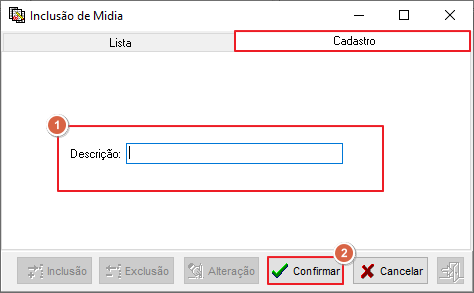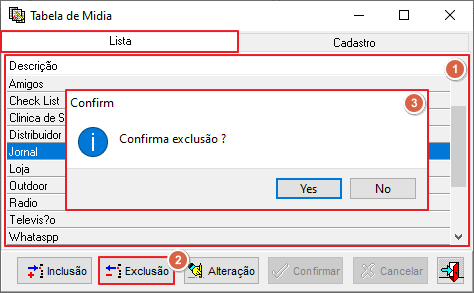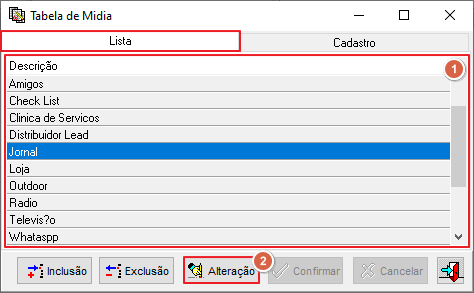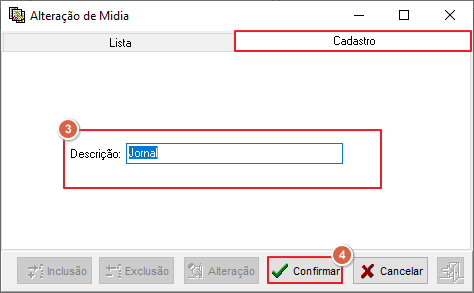Controle de OS - Mídia: mudanças entre as edições
Ir para navegação
Ir para pesquisar



(Criou página com ''''Para retornar à''' Página Principal - Soluções NBS - Oficina - NBS OS - Tabelas - Controle de OS '''- Cadastro de Prismas / Boxes''' ---- == Apresentação == A opção irá gerenciar o Cadastro Prismas/Boxes pertencente à oficina. == Tela Menu Principal == {| class="wikitable" |Arquivo:NBS OS - Tabelas - Controle de OS - Cadastro de...') |
Sem resumo de edição |
||
| Linha 6: | Linha 6: | ||
== Tela Menu Principal == | == Tela Menu Principal == | ||
{| class="wikitable" | {| class="wikitable" | ||
|[[Arquivo: | |[[Arquivo:Interface - Acesso (Mídias0.png|semmoldura|700x700px]] | ||
|} | |} | ||
---- | ---- | ||
== Funcionalidades == | == Funcionalidades == | ||
<div class="mw-collapsible mw-collapsed" data-expandtext="Clique Aqui" data-collapsetext="Recolher" style="display: table; border-radius: 6px; background-color: #ecf3ff; border: 1px solid #333; margin: 0.5em 1em 0 1em; padding: 6px; box-shadow: 5px 5px 5px #AAA; width:95%;"> | <div class="mw-collapsible mw-collapsed" data-expandtext="Clique Aqui" data-collapsetext="Recolher" style="display: table; border-radius: 6px; background-color: #ecf3ff; border: 1px solid #333; margin: 0.5em 1em 0 1em; padding: 6px; box-shadow: 5px 5px 5px #AAA; width:95%;"> | ||
| Linha 38: | Linha 18: | ||
</div> | </div> | ||
<div class="mw-collapsible-content" style="background-color: white; padding: 6px; border: 1px solid #333;"> | <div class="mw-collapsible-content" style="background-color: white; padding: 6px; border: 1px solid #333;"> | ||
Ao clicar no botão [[Arquivo:Botao Inclusao1.png|semmoldura|77x77px]], o sistema irá direcioná-lo para esta aba onde, o usuário fará o a inclusão de ''''' | Ao clicar no botão [[Arquivo:Botao Inclusao1.png|semmoldura|77x77px]], o sistema irá direcioná-lo para esta aba onde, o usuário fará o a inclusão de '''''Midia.''''' | ||
{| class="wikitable" | {| class="wikitable" | ||
|[[Arquivo:Interface - Inclusão de | |[[Arquivo:Interface - Inclusão de Midia.png|semmoldura|474x474px]] | ||
|Para realizar a inclusão de '' | |Para realizar a inclusão de ''Midia'', o usuário deve: | ||
1. Na '''Aba - Cadastro,''' preencher os campos abaixo: | 1. Na '''Aba - Cadastro,''' preencher os campos abaixo: | ||
* Descrição | * Descrição | ||
2. Clique no botão '''Confirmar''' | 2. Clique no botão '''Confirmar''' | ||
* Ao clicar em '''Cancelar,''' a ação será descontinuada. | * Ao clicar em '''Cancelar,''' a ação será descontinuada. | ||
| Linha 65: | Linha 38: | ||
<div class="mw-collapsible-content" style="background-color: white; padding: 6px; border: 1px solid #333;"> | <div class="mw-collapsible-content" style="background-color: white; padding: 6px; border: 1px solid #333;"> | ||
{| class="wikitable" | {| class="wikitable" | ||
|[[Arquivo:Interface - Exclusão de | |[[Arquivo:Interface - Exclusão de Midia.png|semmoldura|474x474px]] | ||
|Para realizar a exclusão de | |Para realizar a exclusão de uma ''Midia'' previamente existente, o usuário deve: | ||
1. Selecionar uma das opções presentes na Grid | 1. Selecionar uma das opções presentes na Grid | ||
| Linha 87: | Linha 60: | ||
{| class="wikitable" | {| class="wikitable" | ||
|- | |- | ||
|[[Arquivo:Interface - Alteração de | |[[Arquivo:Interface - Alteração de Midia (1).png|semmoldura|474x474px]] | ||
| rowspan="2" | | | rowspan="2" | | ||
Para realizar a alteração de informações em um tipo de | Para realizar a alteração de informações em um tipo de uma ''Midia'', o usuário deve: | ||
1. Selecionar uma das opções presentes na Grid. | 1. Selecionar uma das opções presentes na Grid. | ||
| Linha 100: | Linha 73: | ||
* Ao clicar em '''Cancelar,''' o sistema descontinuará a ação. | * Ao clicar em '''Cancelar,''' o sistema descontinuará a ação. | ||
|- | |- | ||
|[[Arquivo:Interface - Alteração de | |[[Arquivo:Interface - Alteração de Midia (2).png|semmoldura|474x474px]] | ||
|} | |} | ||
</div> | </div> | ||
Edição das 16h01min de 4 de abril de 2023
Para retornar à Página Principal - Soluções NBS - Oficina - NBS OS - Tabelas - Controle de OS - Cadastro de Prismas / Boxes
Apresentação
A opção irá gerenciar o Cadastro Prismas/Boxes pertencente à oficina.
Tela Menu Principal
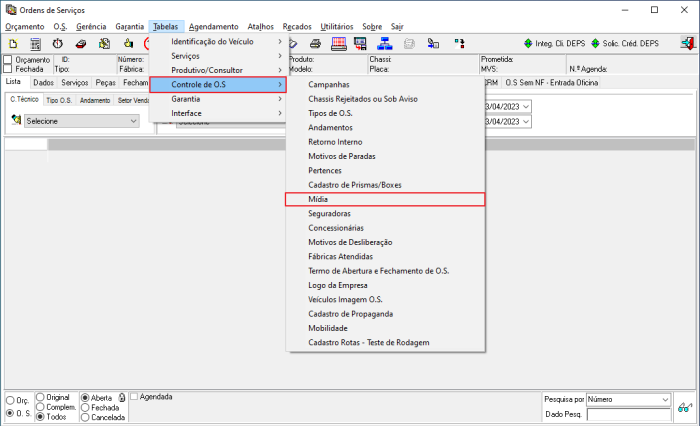
|
Funcionalidades
Inclusão
Exclusão
Alteração
Para retornar à Página Principal - Soluções NBS - Oficina - NBS OS - Tabelas - Controle de OS - Cadastro de Prismas / Boxes